Web Paint - screenshot 讓您使用 Google Meet 「分頁」分享時,也能擁有螢幕畫筆的功能!
一般教學上使用的螢幕畫筆工具,如 ZoomIt、myViewBoard、Pointtofix…等,都是屬於軟體端的執行,因此,如果在線上遠距上課或遠距會議使用時,必須用「你的整個畫面」方式分享,對方才能夠看到您所使用的畫筆內容。
但是,因為 Google Meet 分享聲音上的限制,只有使用「分頁」方式才能播放 Youtube 影片、或是網頁版電子書上的聲音,這時候的螢幕畫筆工具就沒有辦法發揮它的功效!
一、安裝 Web Paint - screenshot
「Web Paint - screenshot」是 Google Chrome 瀏覽器的擴充工具,針對上述網頁畫面的繪圖需求,我們可以使用它來完成,當然,目前它的限制就是畫筆的使用範圍只能在網頁上,無法延伸到其他應用程式上面!
二、Web Paint - screenshot 工具面板
目前「Web Paint - screenshot」工具面板有提供常用的繪圖工具,不過「文字」部份只能輸入英文,無法輸入中文字。此外,它也有提供「螢幕擷取」功能,透過「Web Paint - screenshot」工具面板右側的「照像機」圖示就可以擷取畫面,如下圖!
三、Web Paint - screenshot 特色
「Web Paint - screenshot」有一個其他螢幕畫筆做不到的特色,就是畫筆的筆跡可以隨著網頁捲動時,跟著內容一起捲動,完整保留下來,不用擔心捲動頁面時,要先把筆跡擦除,才不會干擾網頁內容的閱讀。
四、Web Paint - screenshot 教學影片
※ 教學資料總整理:
- 跟著 Webduino 一起 Smart 學習 https://sites.google.com/view/cfp-webduino-smart/
- Sweet Home 3D 教學總整理:https://sites.google.com/view/sweethome3d-tw/
- OBS Studio 虛擬攝影棚教學總整理:https://sites.google.com/view/obs-tw
- 翻轉教學「現形記」教學總整理:https://sites.google.com/view/teachers-tools
※ 延伸閱讀:
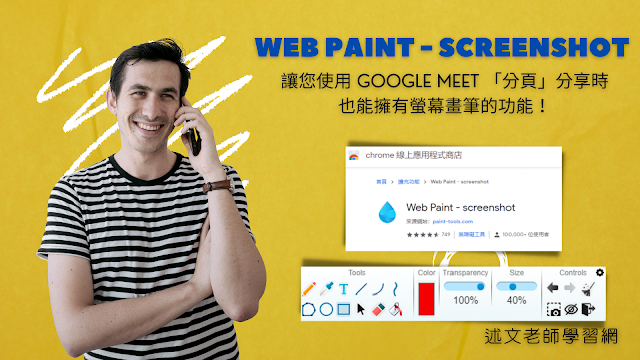






留言
https://harmonica80.blogspot.com/2018/01/pointerstick-swordsoft-mousetrack.html